Rudderは無料のオープンソースのマルチプラットフォームツールで、大規模なITインフラストラクチャ全体のシステム構成を自動化するのに役立ちます。これは、監査機能を介して本番インフラストラクチャを管理および維持できるITインフラストラクチャの自動化とコンプライアンスツールです。 Ubuntu、Debian、Fedora、RHEL、CentOS、SUSEなど、ほとんどのLinuxオペレーティングシステムで動作します。ラダーは、低レベルの構成パターンを作成し、インフラストラクチャのコンプライアンスを監視するために使用できる一連のルールを提供します。
このチュートリアルでは、RudderサーバーをUbuntu 20.04にインストールする方法を学習します。
前提条件
- Ubuntu 20.04を実行しているサーバー。
- rootパスワードがサーバーで構成されています。
入門
開始する前に、次のコマンドを使用して、システムパッケージを最新バージョンに更新します。
apt-get update -yシステムが更新されたら、次のコマンドを実行して、他の依存関係をサーバーにインストールします。
apt-get install apt-transport-https ca-certificates wget dirmngr gnupg software-properties-common -yすべての依存関係がインストールされたら、次のステップに進むことができます。
ラダーサーバーをインストールする
デフォルトでは、ラダーパッケージはUbuntu 20.04のデフォルトリポジトリでは使用できません。したがって、システムにRudderリポジトリを追加する必要があります。
まず、次のコマンドでGPGキーをダウンロードして追加します。
wget --quiet -O- "https://repository.rudder.io/apt/rudder_apt_key.pub" | apt-key add -次に、次のコマンドを使用して、ラダーリポジトリをAPTに追加します。
sh -c 'echo "deb http://repository.rudder.io/apt/6.0/ bionic main" > /etc/apt/sources.list.d/rudder.list'次に、リポジトリを更新し、次のコマンドでRudderサーバーをインストールします。
apt-get update -y
apt-get install rudder-server-root -yインストールが正常に完了すると、次の出力が表示されます。
Setting up rudder-server-root (6.0.7-ubuntu18.04) ... Created symlink /etc/systemd/system/multi-user.target.wants/rudder-server.service → /lib/systemd/system/rudder-server.service. Processing triggers for libc-bin (2.31-0ubuntu9) ... Processing triggers for rsyslog (8.2001.0-1ubuntu1) ... Processing triggers for systemd (245.4-4ubuntu3) ... Processing triggers for man-db (2.9.1-1) ... Processing triggers for ca-certificates (20190110ubuntu1.1) ... Updating certificates in /etc/ssl/certs... 0 added, 0 removed; done. Running hooks in /etc/ca-certificates/update.d... done. done.
この時点で、サーバーにRudderがインストールされています。これで、次のステップに進むことができます。
ラダーWebインターフェイスにアクセスする
次に、Webブラウザーを開き、URL https:// your-server-ip / rudderを使用してRudder Webインターフェースにアクセスします。ラダーのログイン画面が表示されます。
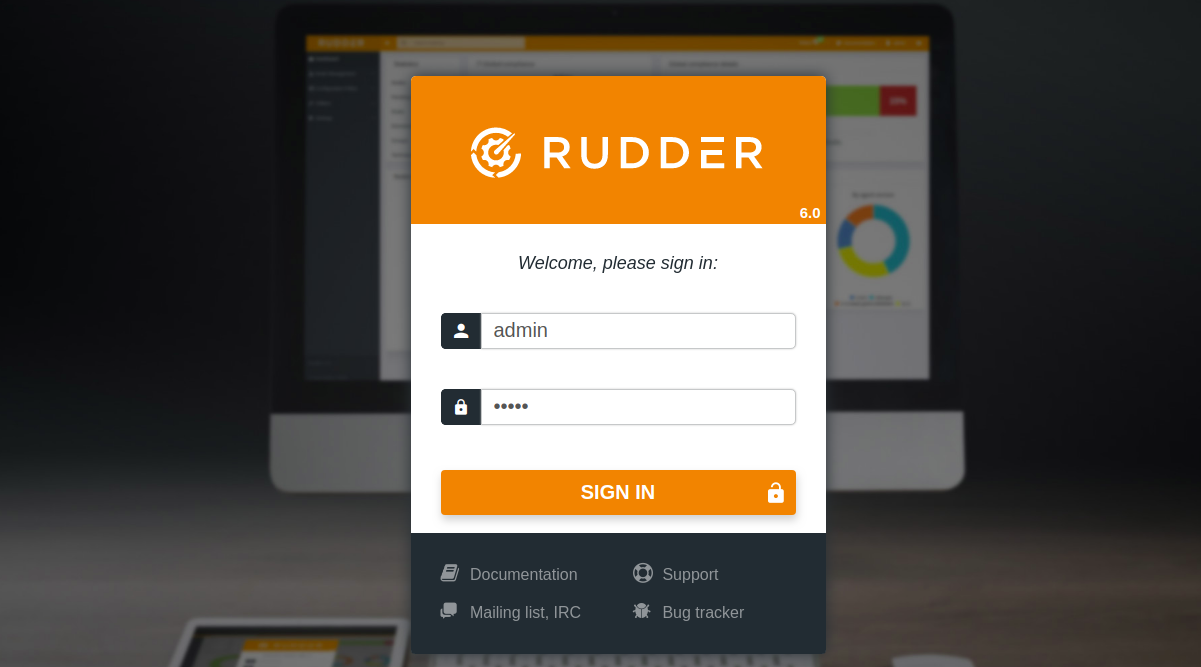
Rudderのデフォルトのユーザー名とパスワードをadmin / adminとして入力し、[ サインイン ]ボタンをクリックします。次の画面にラダーダッシュボードが表示されます。
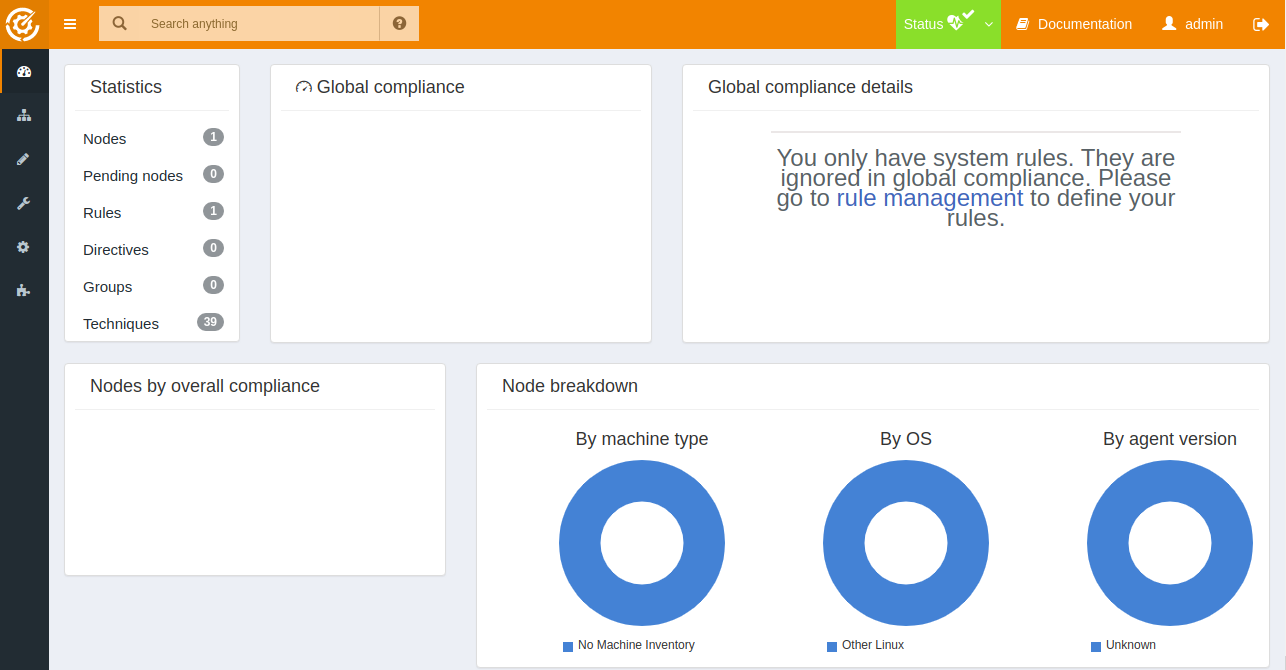
デフォルトの管理者パスワードを変更する
次に、Rudderのデフォルトの管理者パスワードを変更することをお勧めします。
最初に、sha512ハッシュパスワードを生成する必要があります。 こちらをクリックして以下のようにSHA512ハッシュパスワードを生成します:
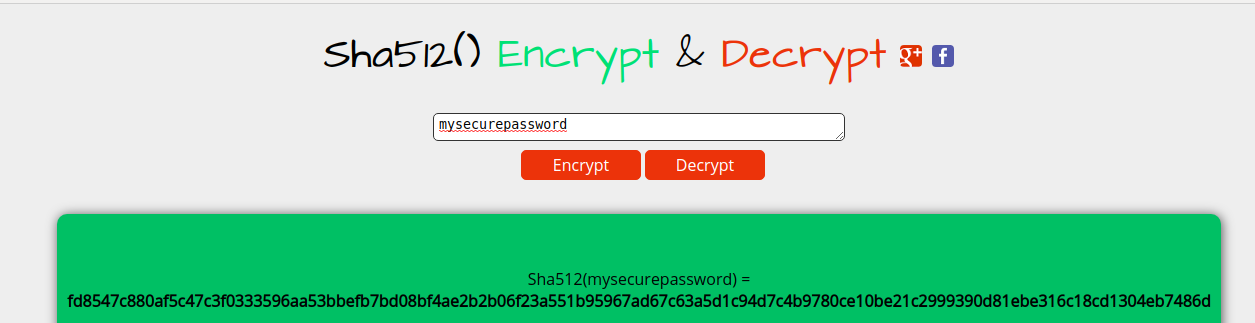
上記の画面で生成されたパスワードを覚えておいてください。
次に、次のコマンドでrudder-users.xmlファイルを編集します。
nano /opt/rudder/etc/rudder-users.xml探すセクションを作成し、生成されたパスワードでpasswordパラメータを変更します。
<user name="admin" password="fd8547c880af5c47c3f0333596aa53bbefb7bd08bf4ae2b2b06f23a551b95967ad67c63a5d1c94d7c4b9780ce10be21c2999390d81ebe316c18cd1304eb7486d" role="administrator" />
終了したら、ファイルを保存して閉じます。次に、Rudder jettyサービスを再起動して変更を適用します。
systemctl restart rudder-jettyこれで、ログアウトして、新しいパスワードで再度Rudderにログインできます。
結論
おめでとう! Ubuntu 20.04でRudderサーバーを正常にセットアップしました。クライアントソフトウェアのインストールを開始し、サーバーノードに接続するように構成できます。 Ubuntuへのラダークライアントソフトウェアのインストールについては、 ここをクリックしてください 。
Hitesh Jethvaについて
Linuxシステム管理者としての8年以上の経験。私のスキルには、Redhat / Centos、Ubuntu NginxおよびApache、Mysql、Subversion、Linux、Ubuntu、Webホスティング、Webサーバー、Squidプロキシ、NFS、FTP、DNS、Samba、LDAP、OpenVPN、Haproxy、Amazon Webサービスに関する深い知識が含まれます、WHMCS、OpenStack Cloud、Postfix Mail Server、セキュリティなど。
